Top 5 ứng dụng chỉnh sửa Markdown hàng đầu dành cho Android
Nội dung bài viết
Markdown giúp việc viết lách trên web trở nên đơn giản và hiệu quả, cho phép bạn tạo các tài liệu văn bản thuần túy mà không cần quan tâm đến các thẻ HTML phức tạp. Với sự phổ biến của điện thoại di động, ngày càng nhiều người tìm kiếm công cụ để viết Markdown ngay trên thiết bị di động. Dưới đây là danh sách các trình chỉnh sửa Markdown tốt nhất dành cho Android.
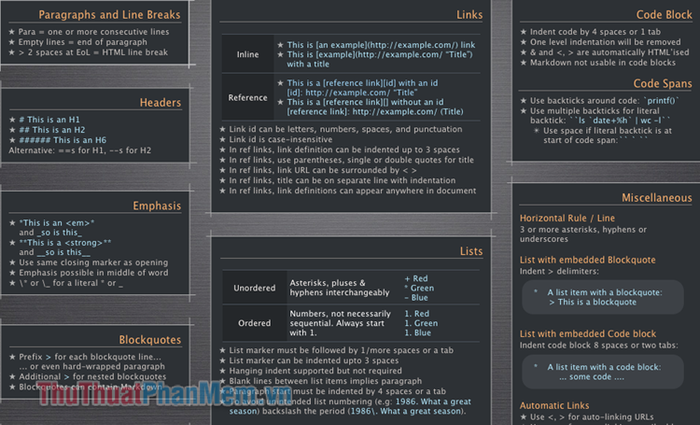
1. Markor
Markor là một trình soạn thảo Markdown mạnh mẽ với giao diện theo thẻ, hỗ trợ cả chủ đề tối và sáng. Ứng dụng này hoạt động hoàn toàn ngoại tuyến, mang đến trải nghiệm linh hoạt và tiện lợi cho người dùng.
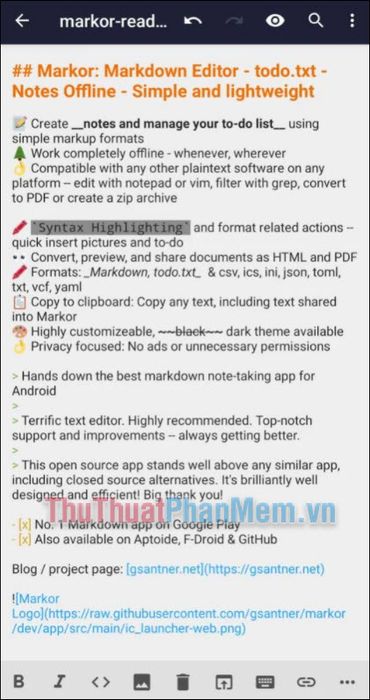
Các tab bao gồm Files, To-do, Quicknote và More. Tab Files cho phép bạn duyệt, xem và chỉnh sửa các tệp một cách dễ dàng. To-do giúp bạn tạo danh sách công việc với các tính năng như đánh dấu hoàn thành, thêm danh mục, thẻ, đặt mức độ ưu tiên, và đính kèm liên kết, tệp, hình ảnh hoặc âm thanh. Quicknote là công cụ ghi chú nhanh cho những thông tin quan trọng, trong khi tab More cung cấp các tùy chọn như đánh giá ứng dụng và cài đặt.
2. JotterPad
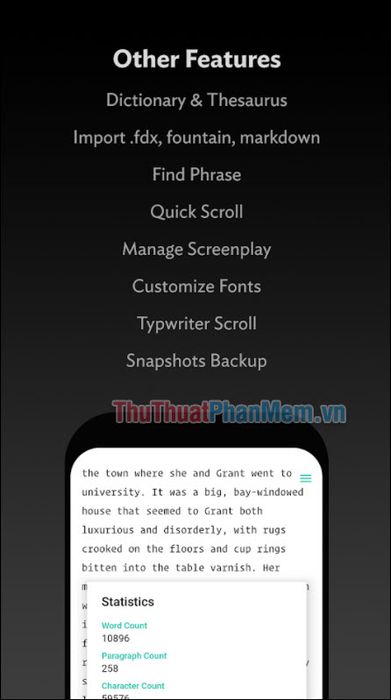
Phiên bản miễn phí của JotterPad cho phép bạn tạo và chỉnh sửa tệp Markdown dễ dàng, thay đổi giao diện văn bản và sử dụng bàn phím mở rộng. Bạn cũng có thể xem các thông tin chi tiết như số từ, đoạn văn, ký tự, thời gian đọc và chia sẻ tệp Markdown. Phiên bản trả phí mang đến tính năng kiểm soát tiến độ, giúp bạn quản lý công việc hiệu quả hơn.
3. iA Writer
Dù phiên bản miễn phí của iA Writer có thể thiếu một số tính năng cao cấp, nhưng nó vẫn mang lại trải nghiệm tuyệt vời. Bạn có thể dễ dàng tạo và chỉnh sửa các tệp Markdown mà không gặp trở ngại. Một điểm nổi bật là thư mục riêng tư (Device (Private)), nơi bạn có thể lưu trữ các tệp Markdown chỉ truy cập được từ bên trong ứng dụng.
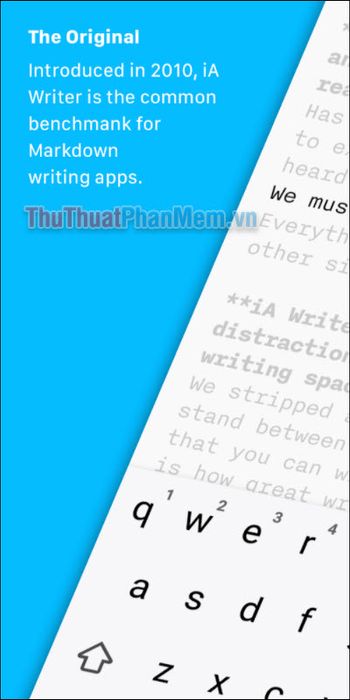
Bên cạnh đó, thư mục chung (Device (Public)) cho phép các ứng dụng khác trên thiết bị Android truy cập. Bạn cũng có thể mở tệp Markdown từ nhiều vị trí khác nhau. Phiên bản trả phí bổ sung khả năng đồng bộ hóa với Google Drive và Dropbox, hỗ trợ cộng tác trực tuyến, cùng các tính năng như Chế độ ban đêm, Chế độ lấy nét và đếm từ.
4. Writer Plus
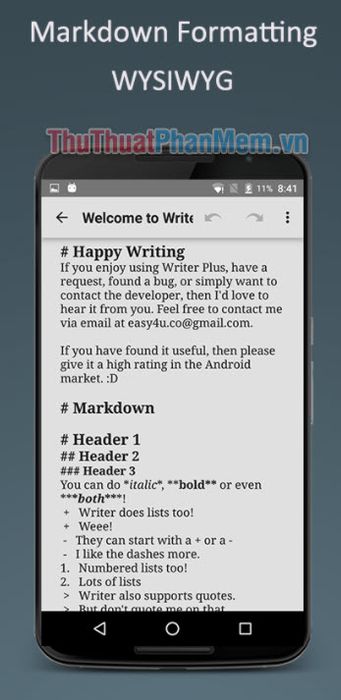
Writer Plus là một ứng dụng Markdown đơn giản và hiệu quả. Bạn có thể chỉnh sửa văn bản nhanh chóng, sử dụng chế độ ban đêm và tính năng đếm từ. Ứng dụng cũng cung cấp tùy chọn thay đổi kiểu chữ và chia sẻ tệp Markdown một cách dễ dàng.
5. Markdown
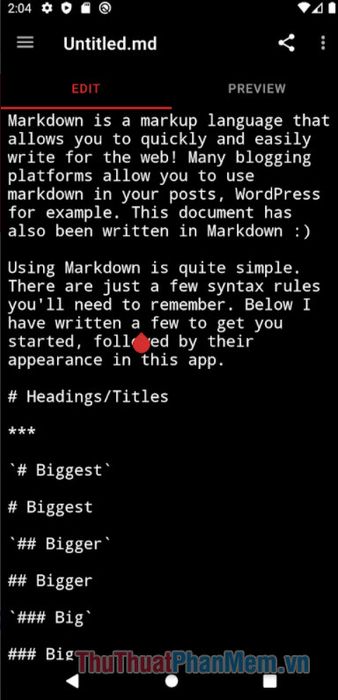
Markdown là một ứng dụng tối giản, tập trung vào việc chỉnh sửa tệp Markdown một cách nhanh chóng và hiệu quả. Bạn có thể kích hoạt chế độ tối, tự động lưu và chia sẻ tệp dễ dàng. Đặc biệt, ứng dụng còn cung cấp tính năng thử nghiệm làm nổi bật khả năng đọc, giúp bạn phát hiện và cải thiện các vấn đề liên quan đến độ rõ ràng của văn bản.
Các trình chỉnh sửa Markdown cho Android được đề cập ở trên là những lựa chọn hàng đầu đáng để trải nghiệm. Dù vẫn còn nhiều ứng dụng khác trên Google Play Store, nhưng những cái tên này chắc chắn sẽ mang lại trải nghiệm tuyệt vời. Đừng quên chia sẻ ý kiến của bạn dưới phần bình luận nhé!
Có thể bạn quan tâm

4 Ứng dụng tính điểm học bạ nhanh chóng và chính xác dành cho năm 2025

Top 8 studio chụp ảnh cho bé đẹp và chất lượng hàng đầu tại Hà Tĩnh

Top 12 phong cách trang điểm độc đáo cho từng cung hoàng đạo trong mùa Halloween

Top 10 Máy Ảnh Tầm Trung Vừa Túi Tiền Bạn Nên Sở Hữu

Danh sách 19 cầu thủ nhận số phiếu bầu cao nhất trong cuộc bầu chọn "Quả bóng vàng" 2016 của tạp chí France Football


